IPhone ou iPad: Tela Aparece Muito Grande ou Ampliada Demais

Resolva um problema onde a tela do Apple iPhone ou iPad aparece ampliada e é muito grande para usar devido ao problema do iPhone preso na ampliação.
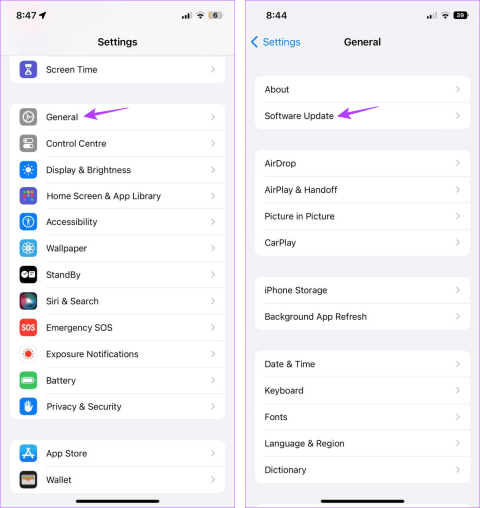
A atualização recente do iOS 17 veio com vários recursos úteis e bem-vindos. Um desses recursos foi o aplicativo Journal. No entanto, alguns usuários relataram problemas como o aplicativo Journal ausente ou não funcionando em seus iPhones. Se isso também aconteceu com você, continue lendo.
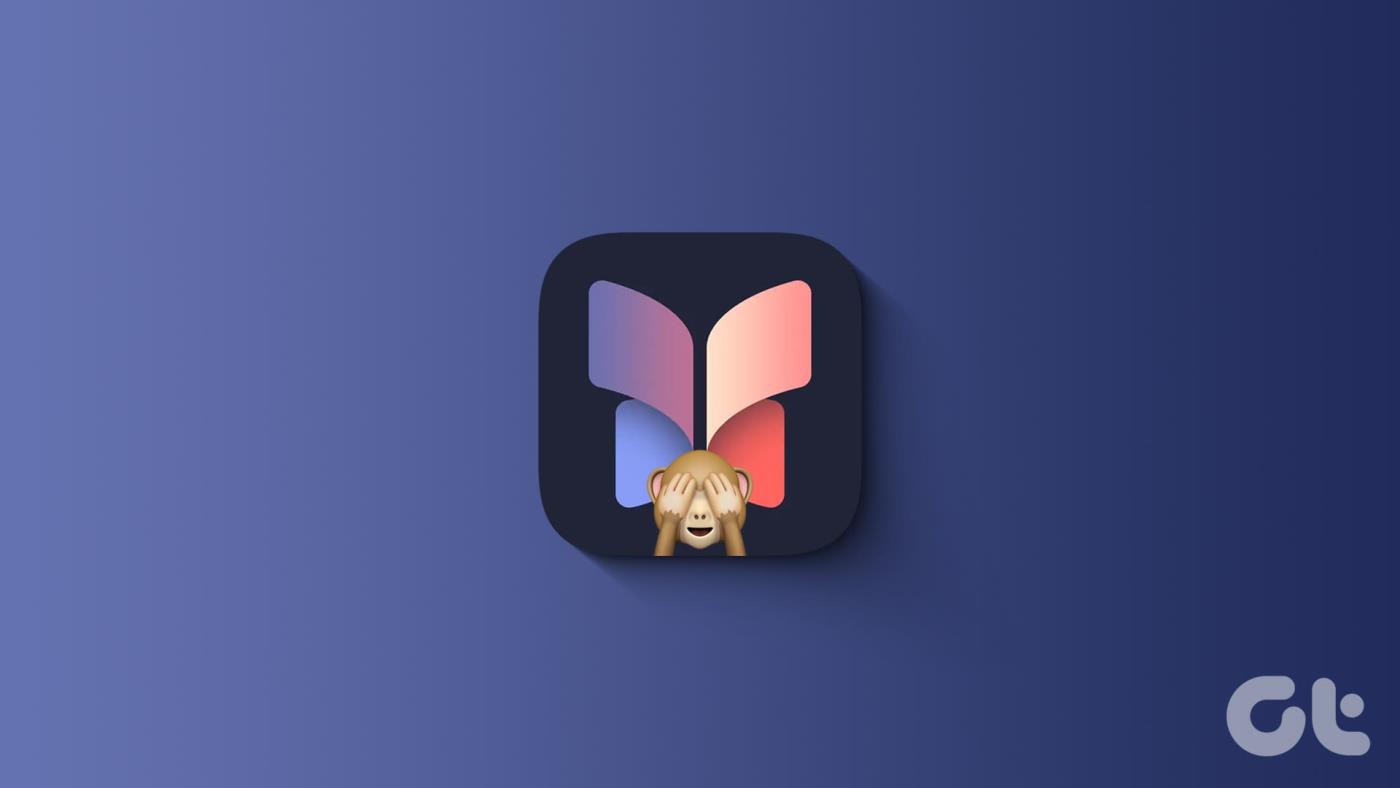
Embora o iOS 17 tenha sido lançado ao público há algum tempo, o aplicativo Apple Journal foi disponibilizado recentemente com a atualização mais recente do iOS 17.2.1. Depois de instalado, ele deverá disponibilizar o aplicativo automaticamente no seu iPhone. Mas então, por que o aplicativo Journal está faltando ou não funciona? Vamos descobrir.
Leia também : Como usar o aplicativo Journal no seu iPhone
Conforme mencionado, o aplicativo Journal é uma nova adição ao iOS 17 e seu dispositivo deve estar executando o mesmo para acessá-lo. No entanto, o problema é que seu dispositivo deve estar atualizado para iOS 17.2.1 para ver o aplicativo Journal. Nesse caso, verifique se há atualizações de software e veja se o seu dispositivo está com a versão correta do software. Veja como fazer isso.
Nota: Certifique-se de que seu dispositivo esteja pelo menos 50% carregado ou conectado a uma fonte de alimentação antes de continuar.
Passo 1: Abra Configurações e toque em Geral.
Passo 2: Aqui, toque em Atualizações de Software.
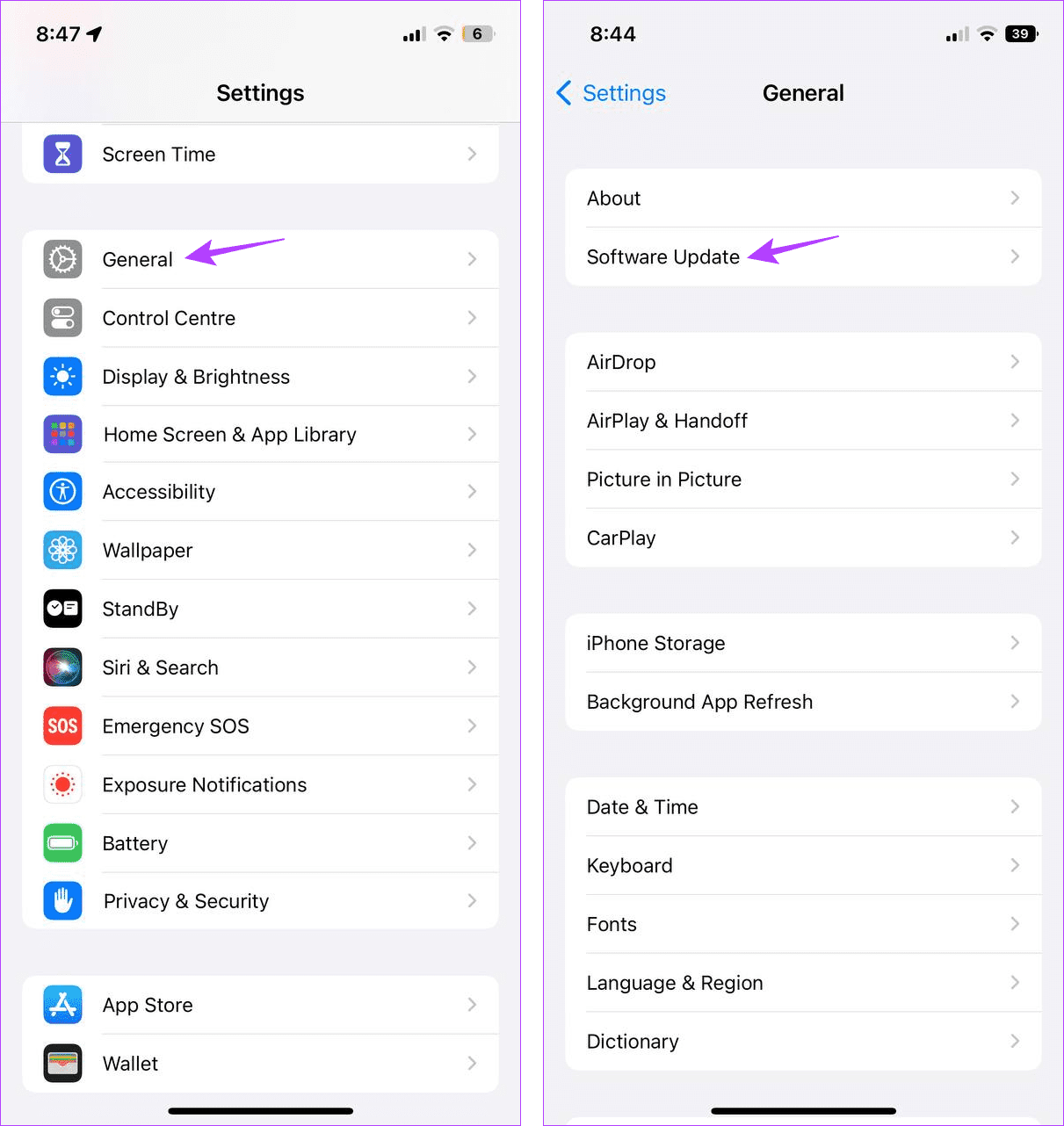
Etapa 3: primeiro, verifique a versão da atualização e toque em Atualizar agora.
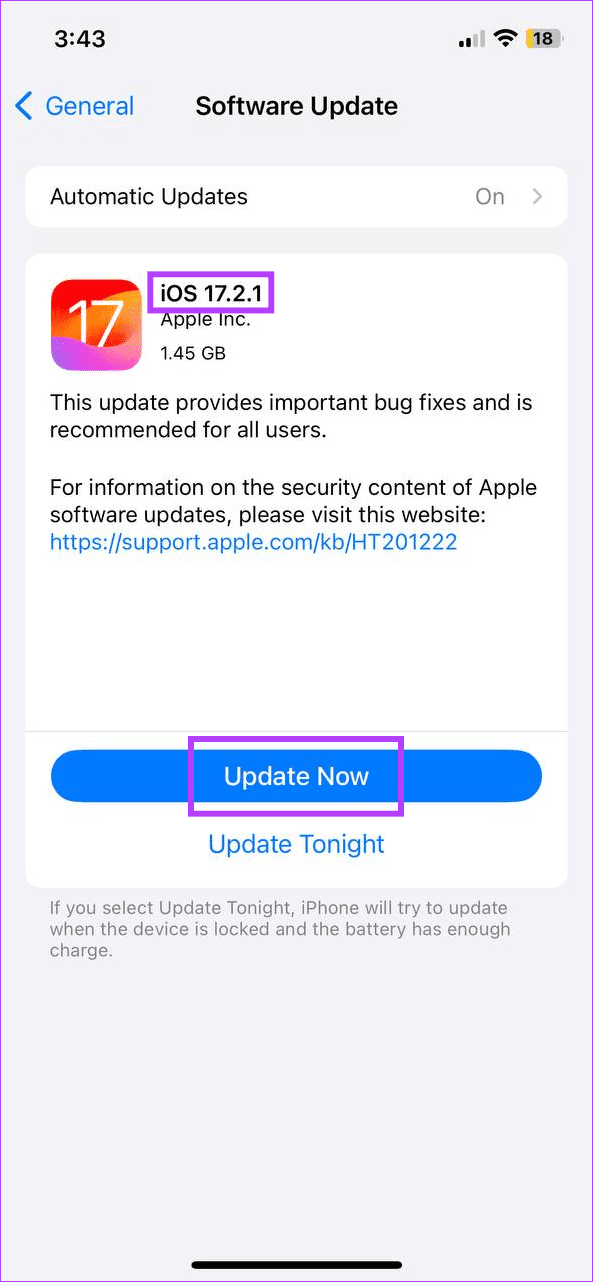
Se disponível, você também pode tocar em Baixar e instalar. Em seguida, siga as instruções na tela para concluir a instalação da atualização. Assim que a atualização terminar, abra seu iPhone e tente localizar o aplicativo Journal. Se você não conseguir obter o aplicativo Journal, passe para o próximo método.
Reiniciar o dispositivo é uma das etapas básicas para solucionar problemas relacionados ao software. Isso pode ajudar a eliminar quaisquer falhas ou bugs temporários que impeçam o funcionamento correto dos aplicativos ou funções do dispositivo. Siga as etapas abaixo para fazer isso.
Passo 1: Desligue o seu iPhone seguindo estas etapas:
Passo 2: Segure e deslize o ícone de energia até o fim. Aguarde a tela do dispositivo ficar em branco.
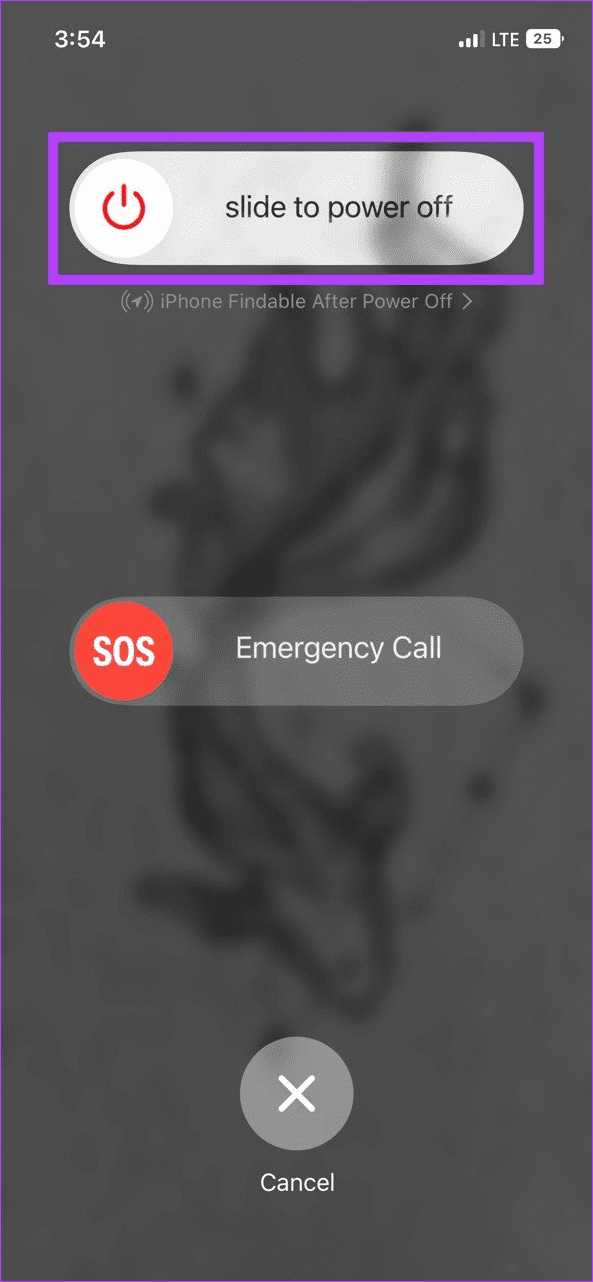
Etapa 3: Em seguida, mantenha pressionado o botão Liga / Desliga até ver o logotipo da Apple. Em seguida, solte o botão e espere o dispositivo reiniciar.
Assim que o dispositivo abrir, verifique novamente. Se o aplicativo Journal ainda estiver faltando, continue com o método a seguir.
Se o seu dispositivo estiver executando o iOS 17.2 ou posterior, mas não conseguir encontrar o aplicativo Journal, use a App Library para procurá-lo. Uma vez localizado, adicione-o novamente à tela inicial para facilitar o acesso. Siga as etapas abaixo para fazer isso.
Dica: Confira todas as outras maneiras de adicionar um aplicativo de volta à tela inicial .
Etapa 1: deslize para a esquerda no seu iPhone até chegar à App Library,
Passo 2: Em seguida, toque na barra de pesquisa e digite Diário .
Etapa 3: quando o aplicativo estiver visível, mantenha-o pressionado e toque em Adicionar à página inicial.

Isso adicionará instantaneamente o aplicativo Journal de volta à tela inicial do seu iPhone. Agora você pode usar o aplicativo conforme sua conveniência.
Se você está enfrentando problemas ao usar o aplicativo Journal, forçar o fechamento e a reinicialização do aplicativo pode ajudar a corrigi-los. Isso forçará todas as funções do aplicativo a fechar e recarregar. Faça isso se o aplicativo Journal estiver sendo executado em segundo plano ou não estiver funcionando corretamente no seu iPhone. Veja como.
Passo 1: deslize de baixo para cima na tela ou, se o seu iPhone tiver um botão Home, pressione-o duas vezes para abrir aplicativos em segundo plano.
Passo 2: Agora, segure e deslize o aplicativo Journal para removê-lo da tela.
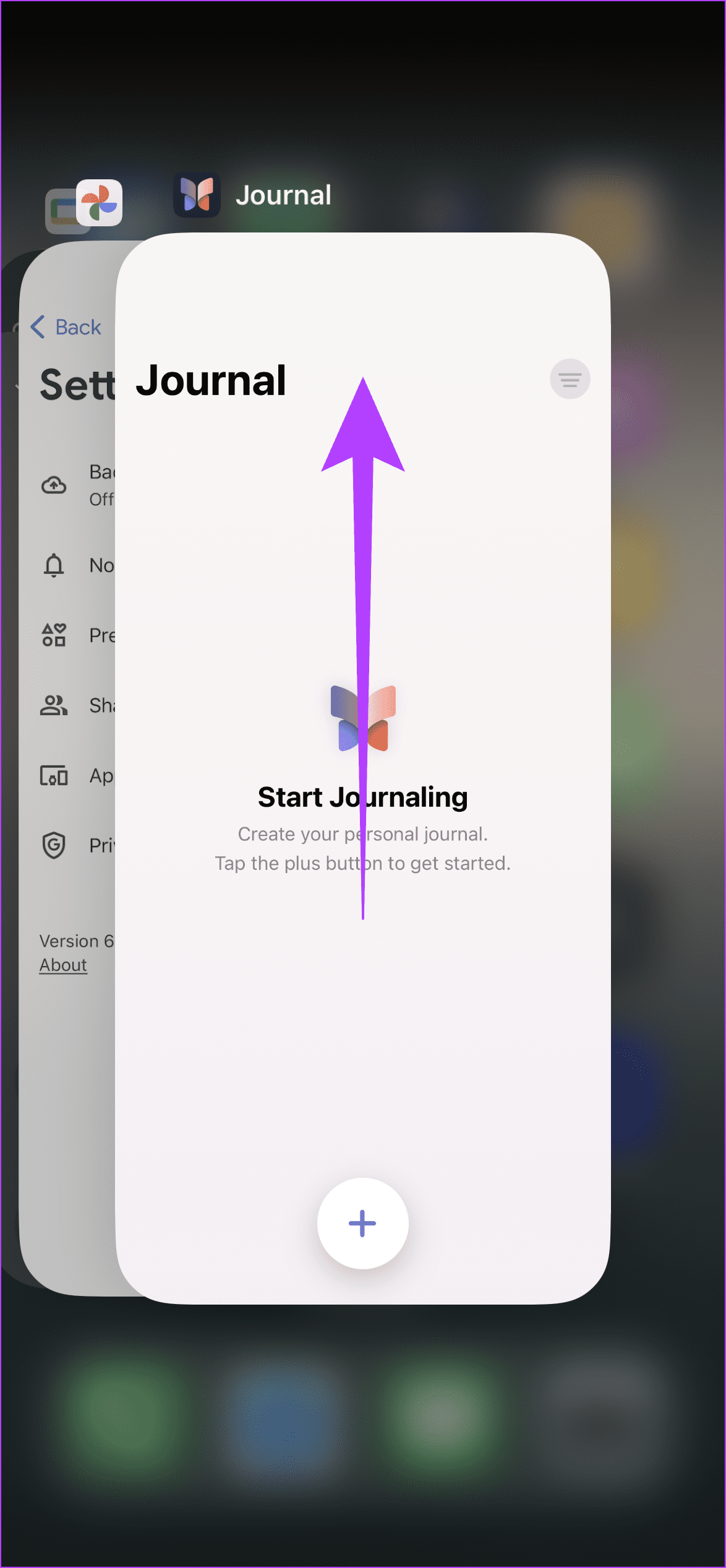
Etapa 3: quando terminar, toque no ícone do aplicativo Journal para reabrir o aplicativo.
Para que o aplicativo Journal funcione corretamente, todas as configurações do aplicativo devem estar habilitadas. Portanto, se você desativou anteriormente qualquer configuração do aplicativo Journal ou não concedeu permissão suficiente, isso pode fazer com que o aplicativo falhe ou não funcione corretamente. Para corrigir isso, abra todas as configurações e habilite todas as permissões do aplicativo. Veja como.
Passo 1: Abra o aplicativo Configurações. Em seguida, role para baixo e toque em Diário.
Etapa 2: aqui, primeiro certifique-se de que todas as permissões do aplicativo estejam habilitadas. Em seguida, toque em Bloquear Diário.
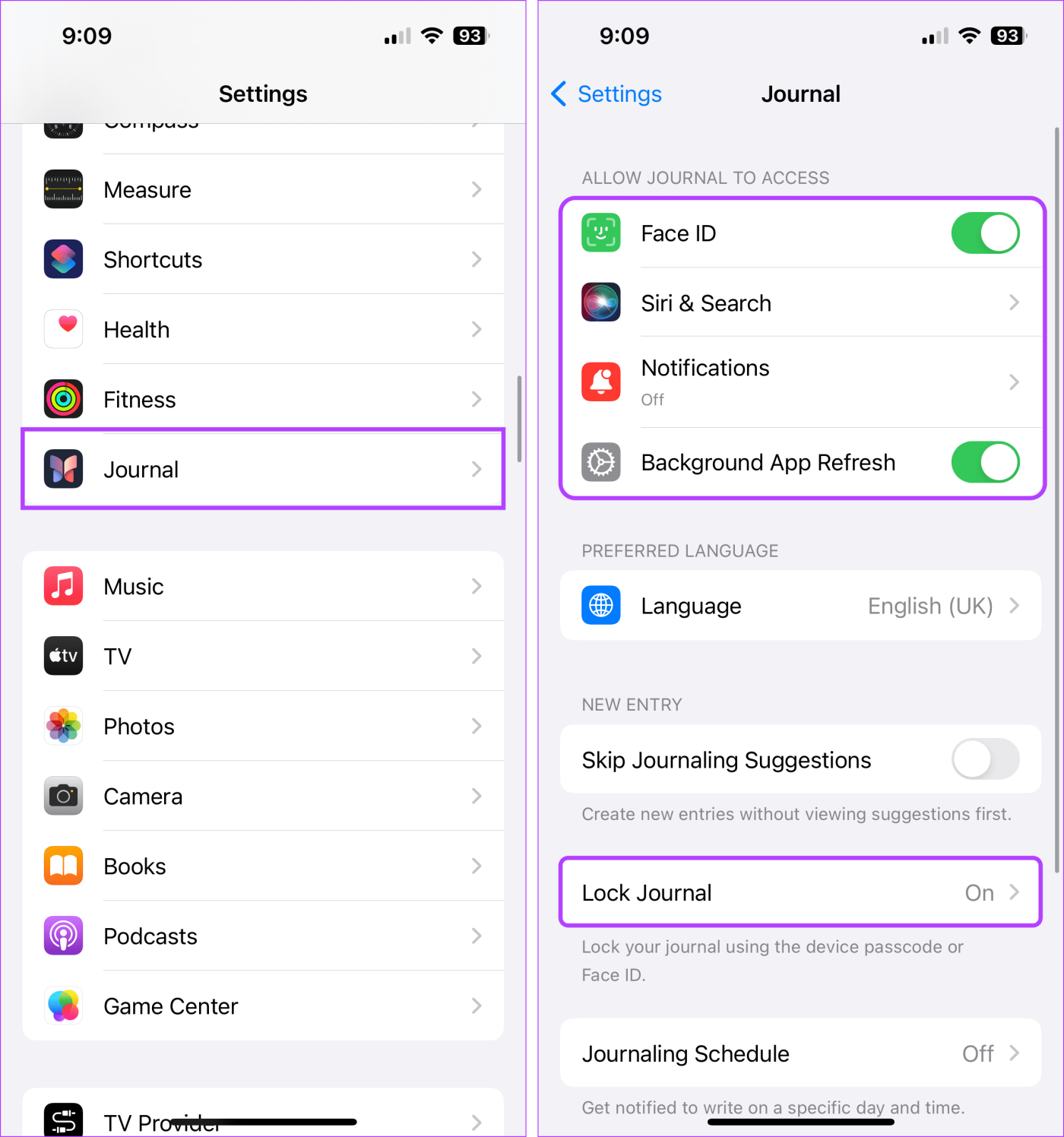
Etapa 3: ative o botão de alternância para Bloquear. Se solicitado, digite a senha desejada.
Dica: Você também pode alterar o intervalo em que a senha é necessária usando a opção Exigir senha.
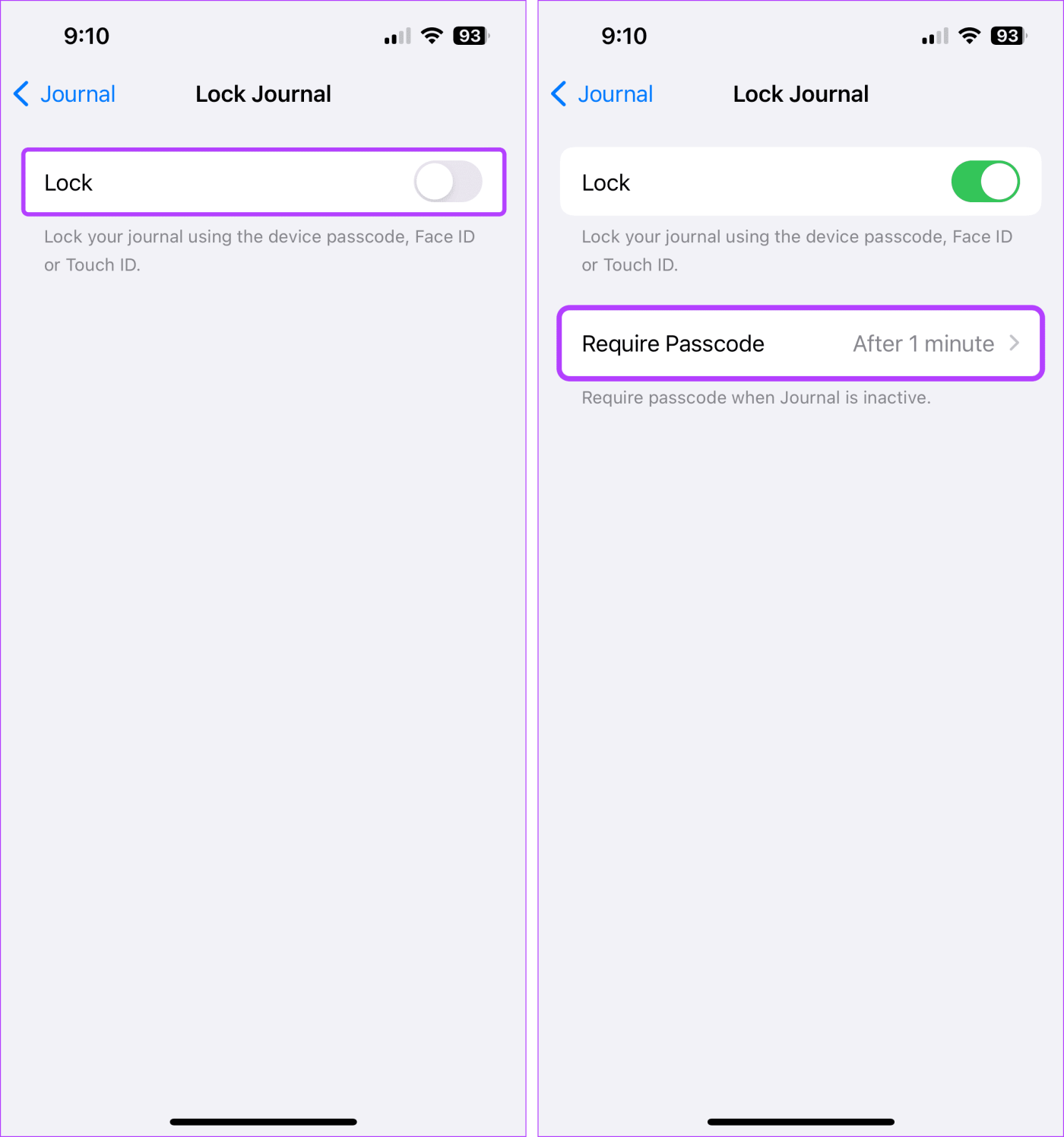
Além disso, a opção de ativar sugestões de registro no diário pode estar disponível na página de configurações do aplicativo Diário para determinados usuários. Nesse caso, você pode tocar nele e ativá-lo adequadamente. Porém, se não for esse o caso, você pode usar a opção Privacidade e Segurança para acessá-lo. Veja como.
Passo 1: Abra o aplicativo Configurações e toque em Privacidade e segurança.
Passo 2: Role para baixo e toque em Sugestões de registro no diário.
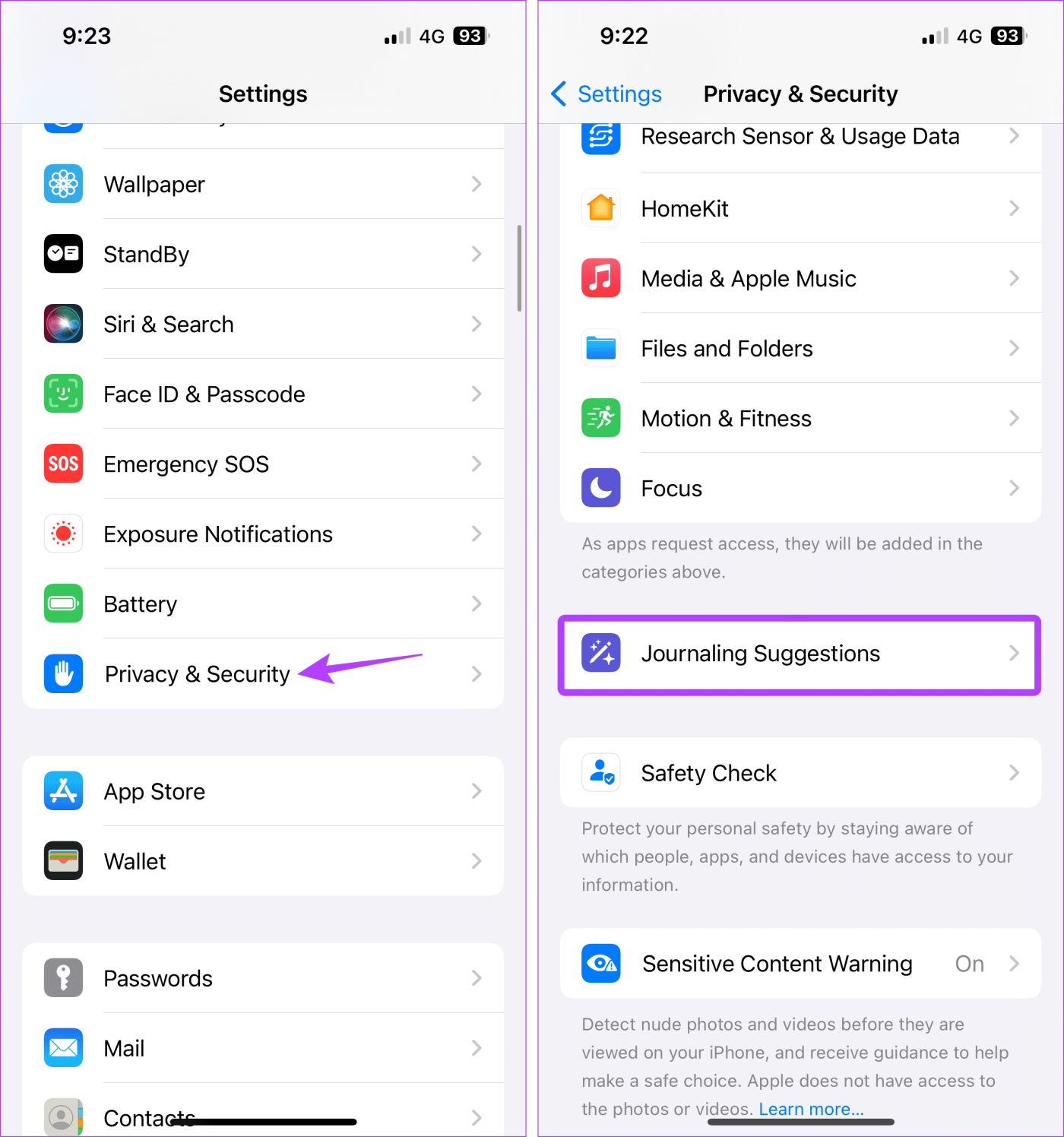
Etapa 3: ative todos os botões relevantes.
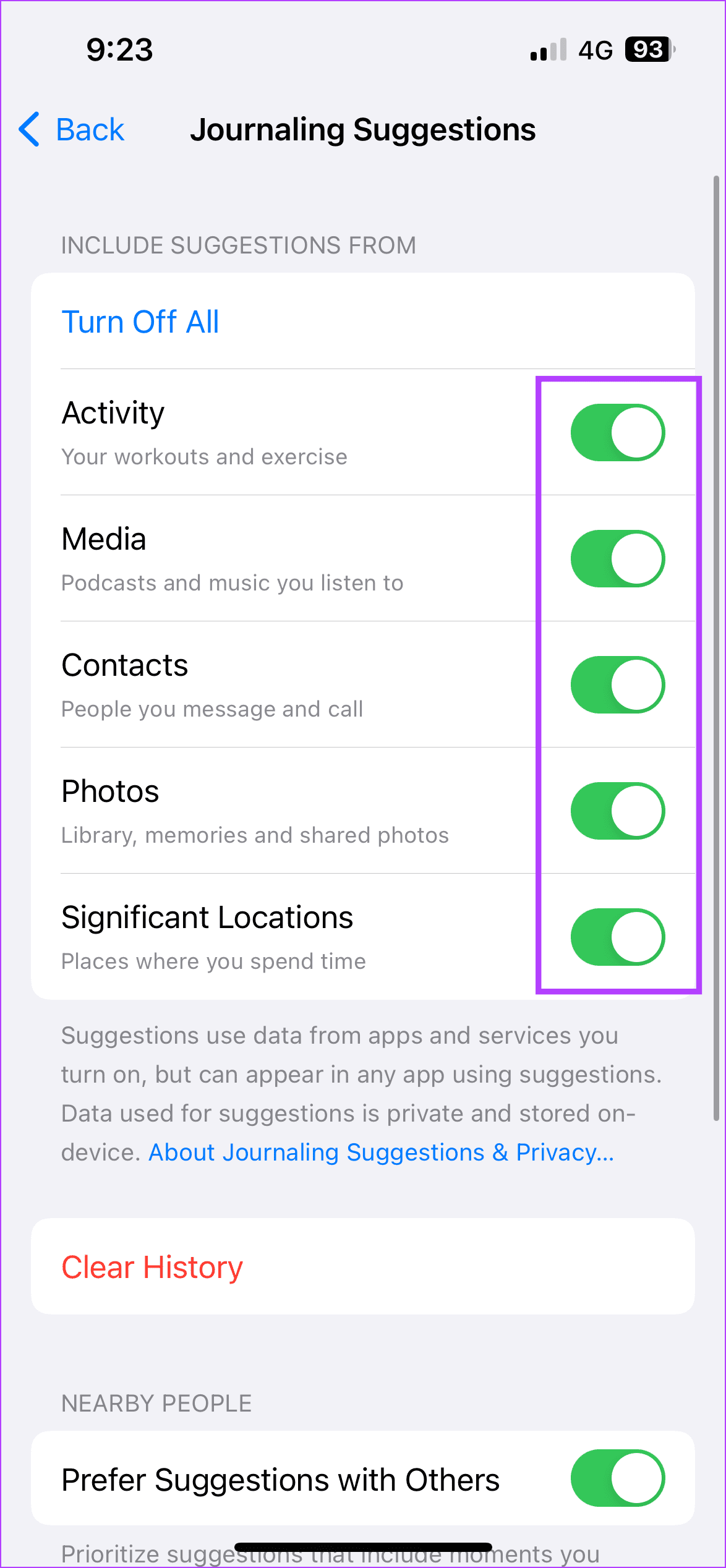
Se você não conseguir usar o aplicativo Journal ou se o aplicativo continuar travando, desinstale o aplicativo do seu iPhone . Em seguida, instale uma nova cópia do aplicativo. Isso ajudará a corrigir qualquer problema do aplicativo devido a uma configuração ou função do aplicativo. Siga as etapas abaixo para fazer isso.
Etapa 1: mantenha pressionado qualquer lugar da tela inicial até que os aplicativos balancem. Em seguida, vá para o aplicativo relevante e toque no ícone –.
Passo 2: Toque em Remover aplicativo.
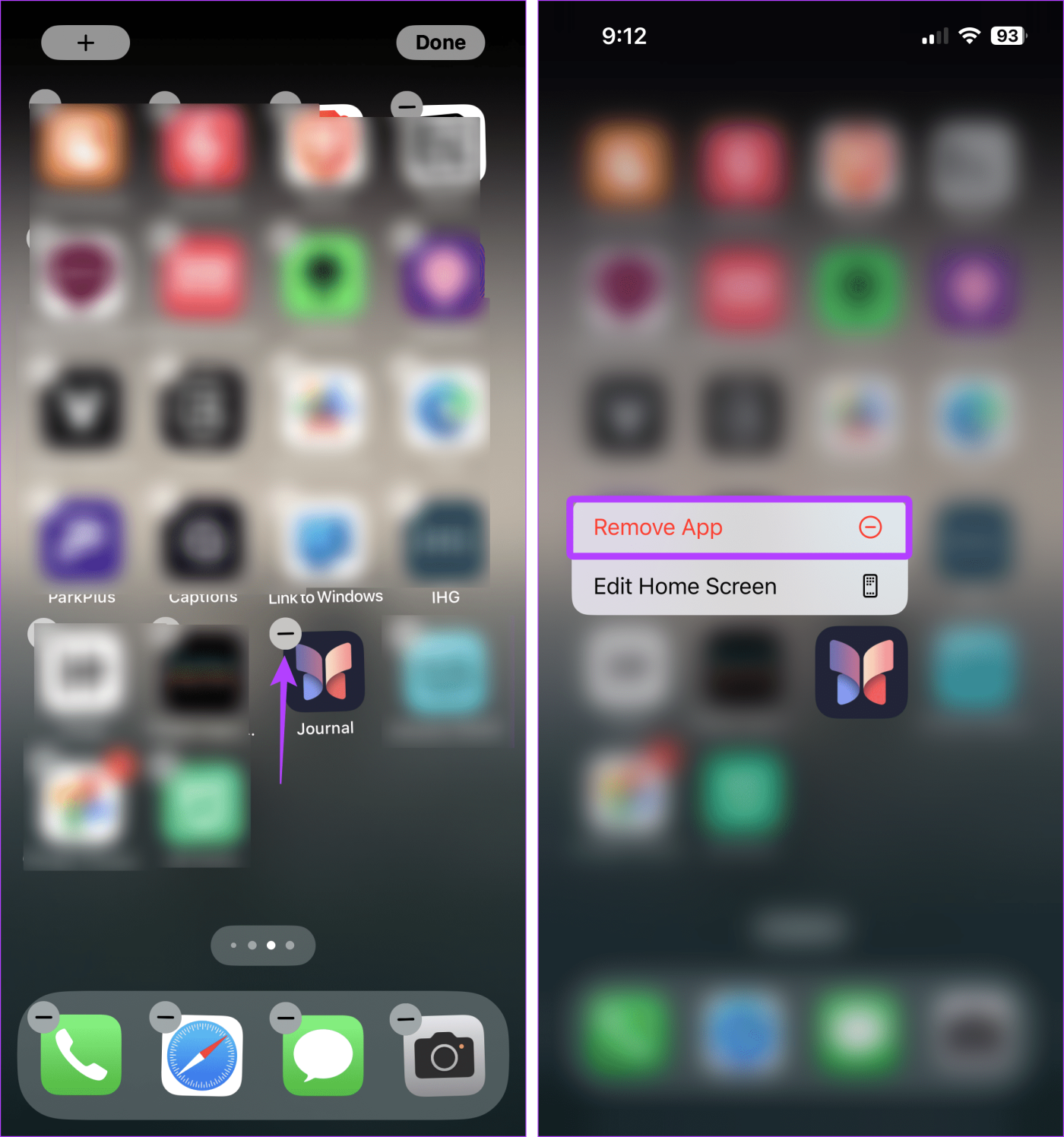
Etapa 3: se solicitado, toque em Excluir aplicativo.
Passo 4: Em seguida, toque em Excluir para confirmar.
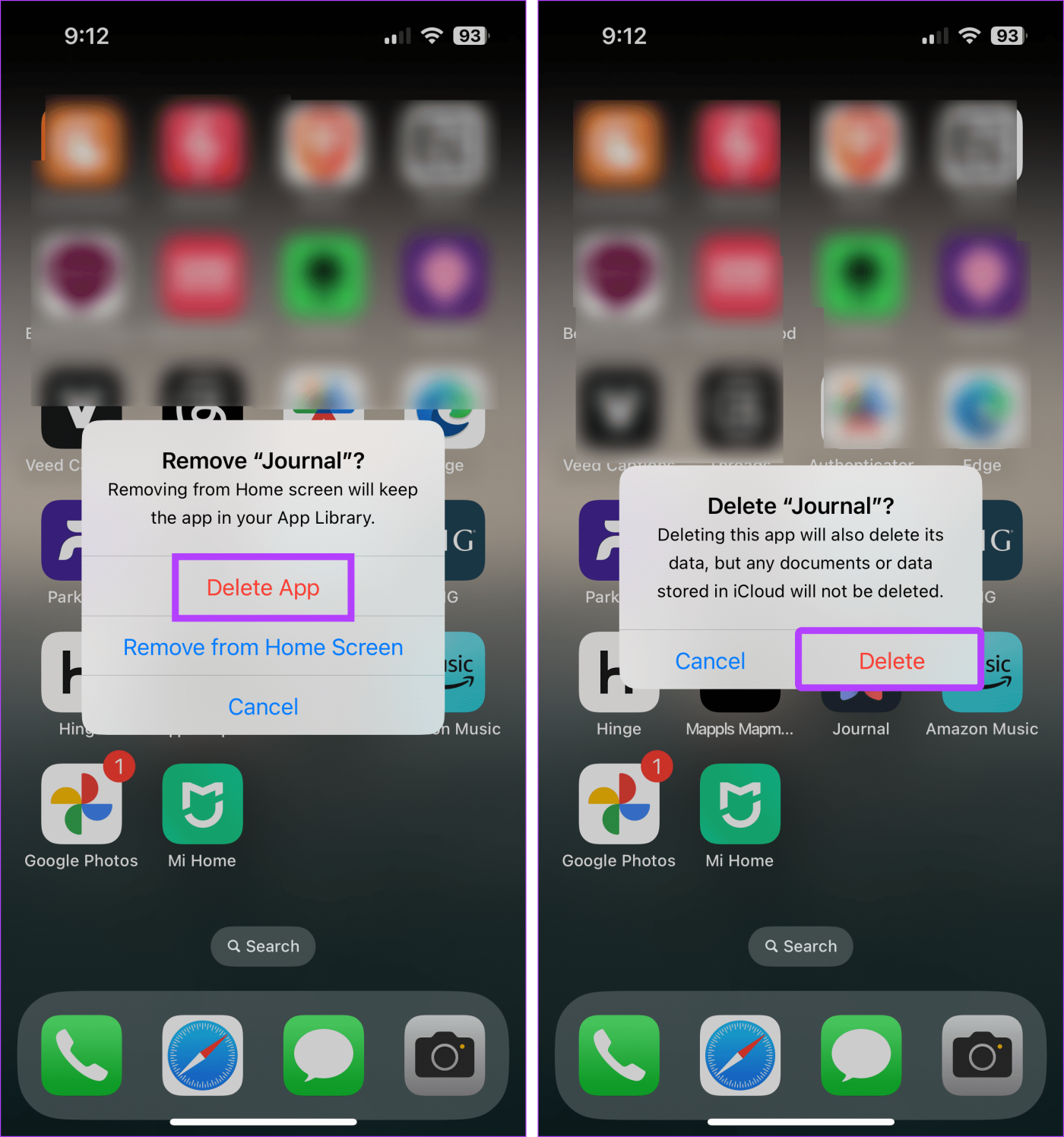
Etapa 5: assim que o aplicativo Journal for excluído, acesse a App Store e reinstale-o.
Agora, abra o aplicativo e tente usá-lo por um tempo para ver se os problemas anteriores do aplicativo foram resolvidos.
1. Você pode usar o aplicativo Journal no seu iPad ou Mac?
Não. No momento, o aplicativo Journal está disponível apenas para iPhones com iOS 17.2 ou posterior. Você não pode baixar ou usar o aplicativo Journal no seu iPad ou Mac.
2. Você pode usar o aplicativo Journal no iOS 16 ou inferior?
Não. Seu dispositivo deve estar atualizado para iOS 17.2 ou posterior para acessar e usar o aplicativo Journal. Portanto, dispositivos que não conseguem instalar o iOS 17 e atualizações superiores não podem usar o aplicativo Journal.
O registro no diário pode ser um hobby e uma paixão. E a atualização mais recente do iOS 17 ajudou a possibilitar isso ainda mais. Portanto, esperamos que este artigo tenha ajudado a corrigir o problema do aplicativo Journal ausente ou que não funciona no seu iPhone. Você também pode verificar nossa comparação detalhada entre Apple Journal e Day One para saber qual aplicativo de registro no diário é melhor.
Resolva um problema onde a tela do Apple iPhone ou iPad aparece ampliada e é muito grande para usar devido ao problema do iPhone preso na ampliação.
Aprenda como acessar o cartão SIM no iPad da Apple com este tutorial.
Neste post, cobrimos como resolver um problema em que a navegação de mapas e os recursos de GPS não funcionam corretamente no Apple iPhone.
Aprenda o que são arquivos com extensão AAE e como você pode abri-los em dispositivos Apple e Windows neste tutorial.
Descubra como otimizar as configurações da tela giratória do iPhone para uma experiência de usuário mais agradável, adaptando-se ao seu conteúdo e ao seu uso diário.
Sua conta foi desativada na App Store e iTunes? Aqui estão algumas dicas e soluções eficazes para recuperar sua conta Apple desativada.
A vibração não está funcionando no seu iPhone? Aqui estão algumas dicas que farão seu iPhone vibrar ao receber chamadas e alertas.
Quer reproduzir um vídeo ou mostrar fotos do iPhone para a TV Samsung? Confira quatro maneiras de espelhar a tela do iPhone na smart TV Samsung.
Se estiver usando o Apple Maps ou reservando um Uber, você precisa aprender como ativar a Localização precisa no iPhone para sua conveniência.
O WhatsApp continua travando ou não abre no seu iPhone? Vamos dar uma olhada em 10 maneiras fáceis que podem ajudá-lo a corrigir esse problema.






